Maison >Tutoriel logiciel >Logiciel >Comment définir le surlignement dans WPS2019 Vous le saurez après avoir lu ceci.
Comment définir le surlignement dans WPS2019 Vous le saurez après avoir lu ceci.
- WBOYavant
- 2024-02-12 08:45:08767parcourir
L'éditeur PHP Baicao vous propose un guide détaillé sur la façon de définir le surlignement dans WPS2019. En tant que logiciel bureautique puissant dans WPS2019, l'utilisation de surlignages est très courante dans le travail. Maîtriser les compétences de définition des surlignages peut nous aider à mieux éditer et composer les documents. Cet article présentera en détail la méthode de configuration du surlignement dans WPS2019, y compris les opérations des touches de raccourci et les options de menu. J'espère que cela pourra aider tout le monde. Que vous soyez novice ou vétéran, vous pourrez rapidement comprendre et maîtriser cette technique grâce à cet article et améliorer votre efficacité au travail. Ensuite, jetons un coup d'œil !
Étapes de la méthode :
1. Ouvrez WPS2019, cliquez sur le bouton "Insérer" sous la barre de menu supérieure ;
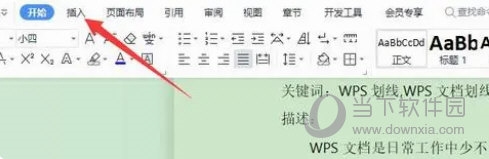
2. Passez en mode "Insérer", cliquez sur la forme et les lignes que vous devez utiliser. apparaîtra ci-dessous. Tout le monde choisit une ligne droite ;
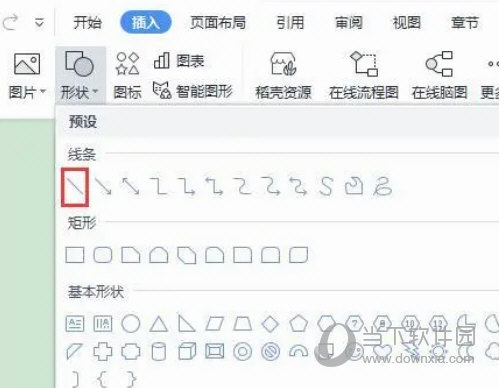
3. Après avoir sélectionné une ligne droite, lorsque nous déplaçons la souris sur le document, elle se transformera en un symbole en forme de croix. maintenez le bouton gauche de la souris enfoncé et faites glisser pour tracer une ligne. Après avoir déplacé la souris, la ligne sera tracée en fonction de la trajectoire de votre souris. Si vous devez ajuster l'inclinaison de la ligne droite, vous pouvez sélectionner la ligne et la faire glisser. le symbole du point blanc derrière la ligne pour ajuster et modifier
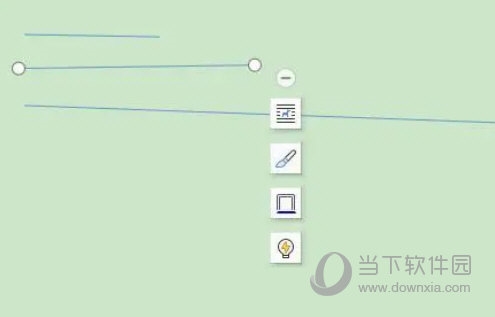
Ce qui précède est le contenu détaillé de. pour plus d'informations, suivez d'autres articles connexes sur le site Web de PHP en chinois!
Articles Liés
Voir plus- Comment afficher les jeux cachés sur Steam
- Comment utiliser un logiciel approprié pour ouvrir les fichiers dll sur un ordinateur win10 ?
- Comment définir le mot de passe du compte enregistré et afficher le mot de passe du compte utilisateur enregistré dans le navigateur 360
- Comment utiliser la CAO pour marquer toutes les dimensions en un seul clic
- Comment annuler le saut automatique vers le bord d'IE

